Accesibilidad: los videos y la animación no se reproducen en el sitio online
2 min
En este artículo
- Movimiento reducido
- Opciones de rendimiento
Tú o tus visitantes pueden notar que los elementos que contienen movimiento (como efectos de animación y videos transparentes) no se reproducen tanto en la versión móvil como en la versión de escritorio de tu sitio online. Esto puede deberse a la configuración del sistema operativo que tú o tu visitante están usando.
Hay dos opciones que impiden que la animación y los videos se reproduzcan en un sitio online: Movimiento reducido y Mejor rendimiento.
En este artículo, obtén más información sobre:
Movimiento reducido
La función de movimiento reducido detiene la reproducción de animaciones y videos en el navegador. El movimiento reducido es una función de accesibilidad, lo que significa que su uso principal es permitir a los visitantes con discapacidades o ciertas condiciones (por ejemplo, mareos) visitar tu sitio.
El movimiento reducido está disponible en la mayoría de los sistemas operativos. Tú y tus visitantes pueden desactivar esta función para así ver la gama completa de efectos, movimientos y animación de tu sitio.
Selecciona el dispositivo correspondiente de la lista a continuación para aprender a desactivar el movimiento reducido.
Nota:
El movimiento reducido también se habilita automáticamente para algunos dispositivos móviles en modo de batería baja o ahorro de energía.
Opciones de rendimiento
Los visitantes pueden cambiar la configuración en sus computadoras para mejorar el rendimiento de tu sitio. La configuración Ajustar para obtener el mejor rendimiento, disponible en dispositivos con sistema operativo Windows, permite elegir qué hacer con los efectos visuales, como elementos animados y videos.
Según sus preferencias, los visitantes pueden elegir si desean habilitar o deshabilitar cualquier efecto visual en su navegador.
Para cambiar la configuración de rendimiento:
- Ingresa "Rendimiento" en el cuadro de búsqueda de Windows.
- Selecciona Ajustar la apariencia y el rendimiento de Windows.
- Selecciona la pestaña Efectos visuales.
- Elige una opción de la lista a continuación:
- Permitir que Windows elija lo que es mejor para mi computadora: Windows cambia la configuración de rendimiento de tu dispositivo en función de las capacidades de tu dispositivo.
- Ajustar para obtener la mejor apariencia: todos los efectos y opciones visuales avanzados están habilitados y se reproducen en tu dispositivo (incluida la animación y los videos).
- Ajustar para obtener el mejor rendimiento: todos los efectos y opciones visuales avanzados están deshabilitados y no se reproducen en tu dispositivo.
- Personalizado: ajusta manualmente la configuración para habilitar y deshabilitar las funciones que desees.
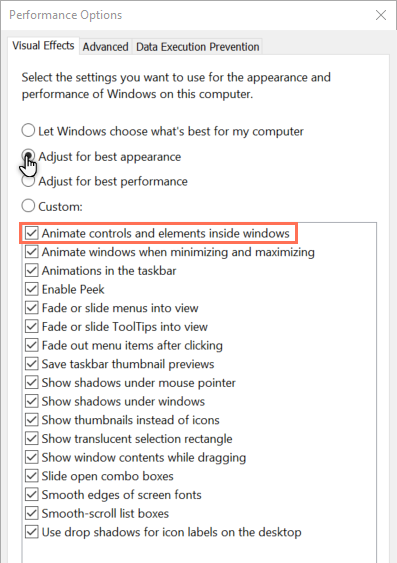
Nota:
Para que los visitantes vean la reproducción de animaciones y videos en tu sitio en vivo, deben seleccionar la opción Ajustar para obtener la mejor apariencia.

